Zoho Connectにおけるメンバーの自動追加
この機能を利用できるプラン:
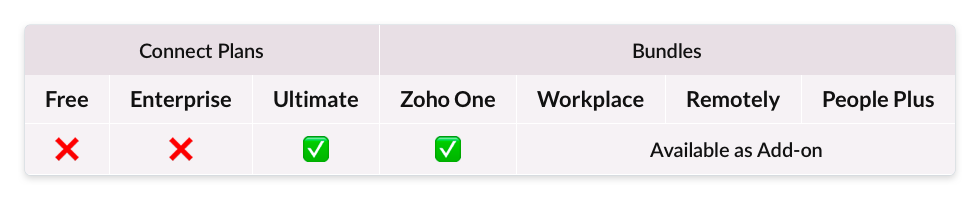
概要
ユーザーの自動追加機能を使用すると、ユーザーの部署、役職、勤務地、スキルなどが特定の条件に合致した場合に、ユーザーをグループやボードに自動で追加できます。これにより、ユーザーの管理作業の手間を大幅に節約できます。
設定の流れと活用例
ユーザーの自動追加を行うには、ワークフロールール(自動処理のルール)を作成する必要があります。 ワークフロールールでは、どのような条件を満たすユーザーを、どのグループ/ボードに追加するかを設定できます。これにより、ネットワークで新規ユーザーが追加されたり、既存ユーザーのプロフィール項目が更新されたりした際に、該当のユーザーが条件を満たすかどうかが自動で確認されます。その上で、条件を満たすユーザーは、指定のグループ/ボードに自動で追加されます。
たとえば、ユーザーの自動追加機能を使用して以下のような処理を実行できます。
- 役職が「部長」であるユーザーを、部長グループに自動で追加する。
- 興味/関心の項目に「サッカー」が含まれる場合、社内のサッカークラブのグループに自動で追加する。
ユーザー追加用のワークフロールールを作成できるユーザー
ユーザー追加用のワークフロールールを作成できるのは、ネットワーク管理者のみです。
ユーザー追加用のワークフロールールの作成方法
- 右側のメニューから
(設定)アイコンをクリックします。
- [設定]を選択します。
- 設定ページで[自動化]にある[メンバーの自動追加]を選択します。
- [+ 新しいワークフロールール]をクリックします。
- 表示された画面でワークフロー名を入力します。
- [条件なし]/[フィルター条件を適用する]のいずれかを選択します。
- フィルター条件を適用する場合は、条件を指定します。条件の各項目に対して指定できる値は以下のとおりです。プロフィール項目すべてのプロフィール項目から選択できます。これには、初期設定の項目の他、独自の項目も含まれます。部署
役職
勤務地
興味/関心
スキル
名
姓
表示名
誕生日
携帯
座席の場所
拡張機能
入社日ネットワーク管理者
新規追加/新規有効化ルール条件の種類を選択します。選択肢の内容は、どのプロフィール項目を選択したかによって異なります。英数字の項目の場合、以下の選択肢が表示されます。次の値と等しい次の値と等しくない次の値で始まる次の値を含む次の値で終わる次の値で始まらない次の値を含まない次の値で終わらない日付の項目(例:誕生日、入社日)の場合、以下の選択肢が表示されます。次の前次の後プロフィール項目の欄で、[ネットワーク管理者]/[新規追加/新規有効化]を選択した場合は、条件の選択肢は表示されません。値フィルター条件の値を入力します。 - 値の入力欄の右にある
アイコンをクリックすると、条件をさらに追加できます。また、条件の左にある[AND]/[OR]アイコンをクリックすると、条件同士にAND条件(「かつ」条件)を適用するか、OR条件(「または」条件)を適用するかを選択できます。
- 複数の条件がすべて満たされたら処理を実行したい場合は[AND]条件に設定します。
- 複数の条件のうちいずれかが満たされたら処理を実行したい場合は[OR]条件に設定します。
- 入れ子条件を追加するには、[+ 入れ子条件を追加する]をクリックします。
- [+ 処理を追加する]をクリックし、実行する処理を選択します(グループに追加する/ボードに追加する/カスタム関数)。
- [保存する]をクリックします。
使用例:
たとえば、横浜オフィスに勤務しているユーザーで、興味/関心に「ラーメン」が含まれるユーザーを、「横浜ラーメン部」というグループに追加したいとします。この場合、1つ目の条件で、プロフィール項目として「興味/関心」、条件の種類として「次の値を含む」、値として「ラーメン」を指定し、2つ目の条件で、プロフィール項目として「勤務地」、条件の種類として「次の値と等しい」、値として「横浜オフィス」を指定します。1つ目の条件と2つ目の条件の関係にはAND条件を設定します。
ワークフロールールの実行
基本的に、ワークフロールールは、ルールの作成後に新たに追加されたユーザーに対して適用されます。既存のユーザーに対して、自動で適用されることはありません。既存のユーザーに対してワークフロールールを適用したい場合は、ワークフロールールを手動で実行する必要があります。ワークフロールールを手動で実行するには、以下の手順を実行します。
- 右側のメニューから
(設定)アイコンをクリックします。
- [設定]を選択します。
- 設定ページで[自動化]にある[メンバーの自動追加]を選択します。
- 設定済みのルールの一覧が表示されます。実行したいルールの欄にマウスのカーソルを重ね、ルール名の左側にある
(実行)アイコンをクリックします。
実行履歴
ワークフロールールの実行履歴(ログ)では、ワークフロールールの実行日時や処理の結果を確認できます。 実行履歴の表示手順は以下のとおりです。
- 右側のメニューから
(設定)アイコンをクリックします。
- [設定]を選択します。
- 設定ページで[自動化]にある[メンバーの自動追加]を選択します。
- 設定済みのルールの一覧が表示されます。実行履歴を確認したいルールの欄で
(実行履歴)アイコンをクリックします。
- 表の[結果]列にある[詳細表示]をクリックすると、実行結果の詳細を確認できます。
ユーザー自動追加用のワークフローを編集/削除する方法
- 右側のメニューから
(設定)アイコンをクリックします。
- [設定]を選択します。
- 設定ページで[自動化]にある[メンバーの自動追加]を選択します。
- 設定済みのルールの一覧が表示されます。ルールを編集するには、編集したいルールの欄で
(編集)アイコンをクリックします。
- ルールを削除するには、削除したいルールの欄で
(削除)アイコンをクリックします。

ワークフロールールを削除しても、ワークフロールールを通じて過去に実行された処理が一緒に取り消されることはありません。ルールを通じて以前にグループ/ボードに追加されたユーザーは、そのままグループ/ボード内に残ります。
ご不明な点は、support@zohoconnect.comにお問い合わせください。
Zoho CRM 管理者向けトレーニング
「導入したばかりで基本操作や設定に不安がある」、「短期間で集中的に運用開始できる状態にしたい」、「運用を開始しているが再度学び直したい」 といった課題を抱えられているユーザーさまに向けた少人数制のオンライントレーニングです。
日々の営業活動を効率的に管理し、導入効果を高めるための方法を学びましょう。
Zoho Campaigns Resources
Zoho WorkDrive Resources
New to Zoho Workerly?
New to Zoho Recruit?
New to Zoho CRM?
New to Zoho Projects?
New to Zoho Sprints?
New to Zoho Assist?
Related Articles
Zoho PeopleとZoho Connectの連携
Zoho Peopleとは Zoho Peopleとは、従業員のデータを1か所でまとめて管理できるオンラインの人事労務管理システムです。Zoho Peopleとの連携機能を利用すると、ユーザーのプロフィール、役職、部署、勤務場所などの人事情報をZoho PeopleからZoho Connectに同期できます。 連携のメリット 連携によって、Zoho Peopleに登録されているすべての部署と役職をもとに、Zoho Connectのグループを作成できます。Zoho ...Zoho SprintsとZoho Connectの連携
Zoho Sprintsとは Zoho Sprintsとは、アジャイルチーム(アイデアや課題から素早く製品リリースにつなげることを目指すチーム)がタスクなどを効率的に計画、管理するためのサービスです。スプリントとして短い期間を設定して、やるべきことをストーリー、タスク、バグ(課題)などとして登録し、優先度の高いものから集中的に作業します。短期的な目標を繰り返し設定することで、状況に応じて軌道修正を行いながら、素早く成果を生み出すことができます。 Zoho Sprintsの連携を利用できるユーザー ...Zoho NotebookとZoho Connectの連携
概要 Zoho Notebookは、メモとして書き留めたい内容をクラウド上に安全に保管できるメモ帳アプリです。クラウド上で同期されるため、保存したメモには複数のデバイスからアクセス可能です。Zoho Connectでメモ機能を利用すると、投稿、フォーラム、マニュアル、タスク、予定、質疑応答などについてのメモをZoho Connectの画面からZoho Notebook上に作成できます。作成したメモは、Zoho Notebookのアカウントに自動で同期されます。 Zoho ...Zoho MeetingとZoho Connectの連携
Zoho Meetingとは Zoho Meetingは、音声/ビデオ通話によってミーティングなどを開催できるオンライン会議ツールです。ミーティングをしながら、画面共有やチャットなどの機能も利用できます。Zoho ConnectでZoho Meetingの連携を利用すると、Zoho ConnectのネットワークやグループのメンバーとZoho Meetingを用いたオンラインミーティングを開始できます。 Zoho Meetingの連携を有効/無効にする方法 Zoho ...Zoho ShowTimeとZoho Connectの連携
Zoho ShowTimeとは Zoho ShowTimeとは、オンライン上でプレゼンテーションを行うことのできるツールです。Zoho ShowTimeを利用すると、離れた場所にいるメンバーに対してもセミナーやトレーニング、研修を実施でき、セッションの終了後に参加者からフィードバックをもらうことができます。また、セッションでは、簡単なクイズやアンケート、チャット、画面共有、ホワイトボードなどの機能を利用して、参加者とやりとりできます。 Zoho ConnectとZoho ...



















